Как перенести сайт на WordPress на другой хостинг
Когда у вас есть сайт на WordPress, то в связи развитием проекта, перед вами может стать задача переноса ресурса на другой хостинг. Причин может быть много. У вас выросли потребности, вы решили сменить хостинг-провайдера, вам нужно больше места, нашли более лучший тариф по приемлемой цене с аналогичными возможностями, что сейчас или поняли, что вам требуется лучшая защита с мощными ресурсами. Всё это лишь одни из вариантов, а их может быть десятки.
В любом случае, перед вами стоит задача перехода на другой хостинг. Но как это сделать правильно? Особенно, если до этого вы ни разу с этим не сталкивались. В процессе переноса может возникнуть ряд «подводных камней», о которых лучше знать заранее, чтобы переход прошёл гладко и мягко для вашего ресурса.
Расскажем, как перенести сайт на WordPress на другой хостинг.
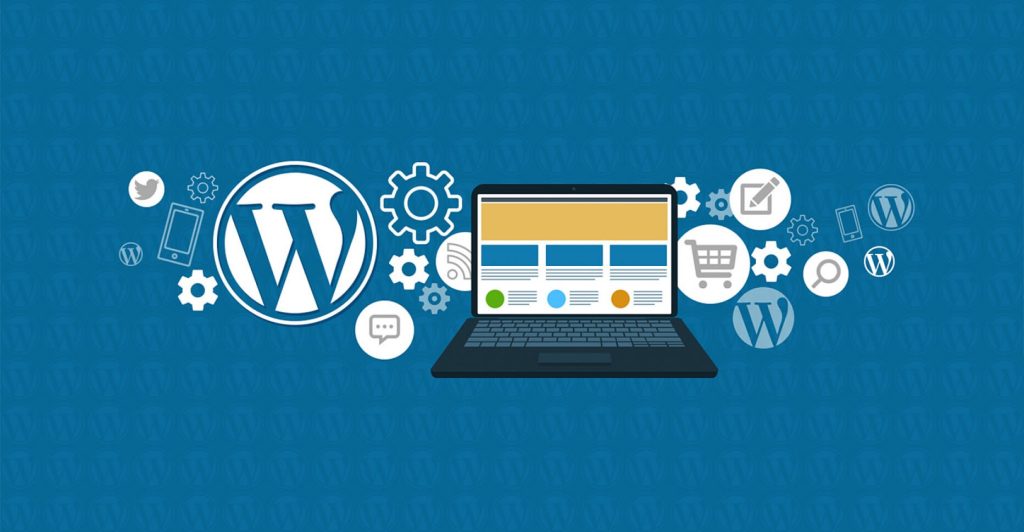
Пару слов перед началом
В самом начале стоит сразу сделать ремарку. Если у вас нет опыта переноса, вы не очень дружите с программными технологиями и просто не уверены, что сможете сделать всё правильно – не рискуйте. Особенно, если у вас популярный сайт, на который постоянно заходят тысячи пользователей. Одна ошибка и вовсе можете всё сломать, сайт станет недоступен, а процесс исправления багов займёт время, нервы и дополнительные деньги. Поэтому, если не уверены в своих силах, лучше доверьте переход профессионалам.
Сегодня многие хостинг-провайдеры помогают перенести сайт. Причем, часто делают это абсолютно бесплатно, когда вы переходите на их тарифы, оплачивая хостинг. Если такая возможность есть – воспользуйтесь услугой. Это позволит сделать переход быстро и без багов для вашего сайта на WP.
8 ключевых этапов переноса сайта на WordPress
Перенос сайта, который работает на WP, имеет свои особенности. Однако, базовый принцип примерно один. Выделим основные шаги, которые обычно требуется провести, чтобы перенести сайт на WordPress:
- Делаем копию сайта.
- Делаем дамп содержимого БД.
- Прикрепляем ваш домен к профилю на новом хостинге.
- Импортируем БД.
- Переносим каталог вашего сайта на новый хост.
- Делаем корректировку файла wp-config.php.
- Меняем сервер доменного имени – он же DNS.
- Проверяем корректную работу вашего сайта. Если всё хорошо – удаляем профиль на прошлом хосте.
Теперь рассмотрим каждый этап более подробно.
Делаем копию сайта
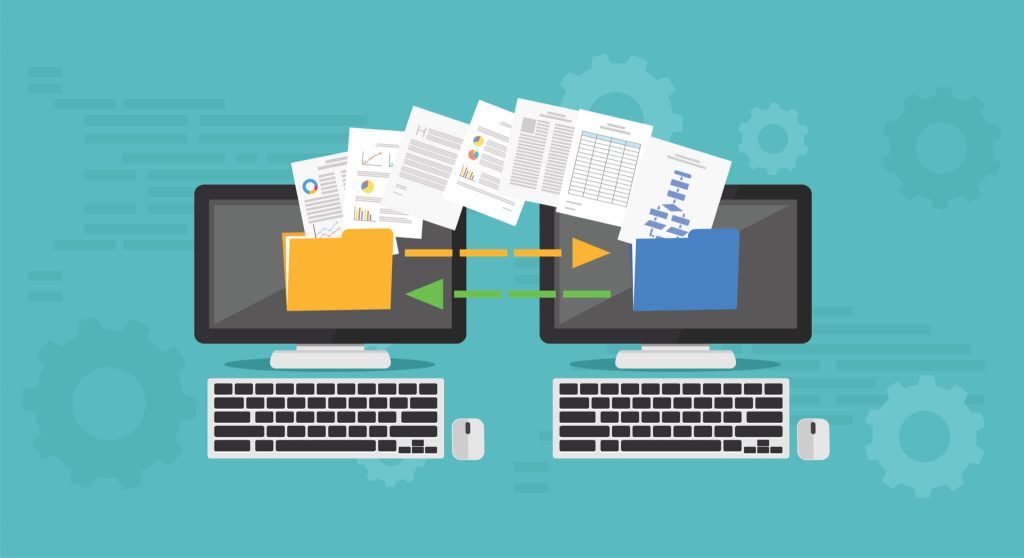
В самом начале работы надо сделать копию вашего сайта. Это делается для того, чтобы если что-то пойдёт не так, вы могли быстро всё вернуть обратно. Обычно функция создания копии сайта доступна в панели управления хостингом и называется «резервное копирование». Копию можно сделать как через панель управления, так и через FTP-клиента. Также можно использовать сторонние программы.
Популярным вариантом стал FTP-клиент. Для этого надо продублировать все папки с файлами вашего сайта себе на компьютер или любое другое устройство. В этом случае скачивайте всё, что есть.
Делаем дамп содержимого БД
Чтобы перенести сайт на WordPress на выбранный хостинг, то надо сделать копии базы данных вашего ресурса. Они получили название «дамп». Для этого можно применить phpMyAdmin хостинга, куда входят через ту же панель управления. Чтобы туда зайти надо ввести необходимые данные. Это имя вашей БД, имя пользователя базы данных и пароль для предоставления доступа. Они у вас должны быть сохранены с момента, как вы начали пользоваться WordPress. Если их нет, то это проблема. Однако, они поддаются восстановлению через wp-config.php по FTP-клиенту.
Далее проходите авторизацию по этим данным и делайте дамп содержимого базы данных. Для этого можно применять разные решения. Использовать специальные программы и скрипты. Также есть возможность это сделать через базовые инструменты phpMyAdmin. Последний вариант будет рабочим, если ваша база данных не слишком огромная.
Для экспорта выбираете нужную БД, нажимаете кнопку экспорта, выбираете все таблицы, ставьте галочку для экспорта в формате SQL, а также выбираете возможность упаковки со сжатием или без. Далее подтверждаете действие, после чего вы получите «упакованную» базу данных.
Прикрепляем ваш домен к профилю на новом хостинге
Здесь начинается работа с новым хостингом. Для этого вы его должны купить у вашего нового хостинг-провайдера, зарегистрироваться и получить данные для создания FTP-соединения, и чтобы вы могли зайти в свою новую панель управления.
Импортируем БД
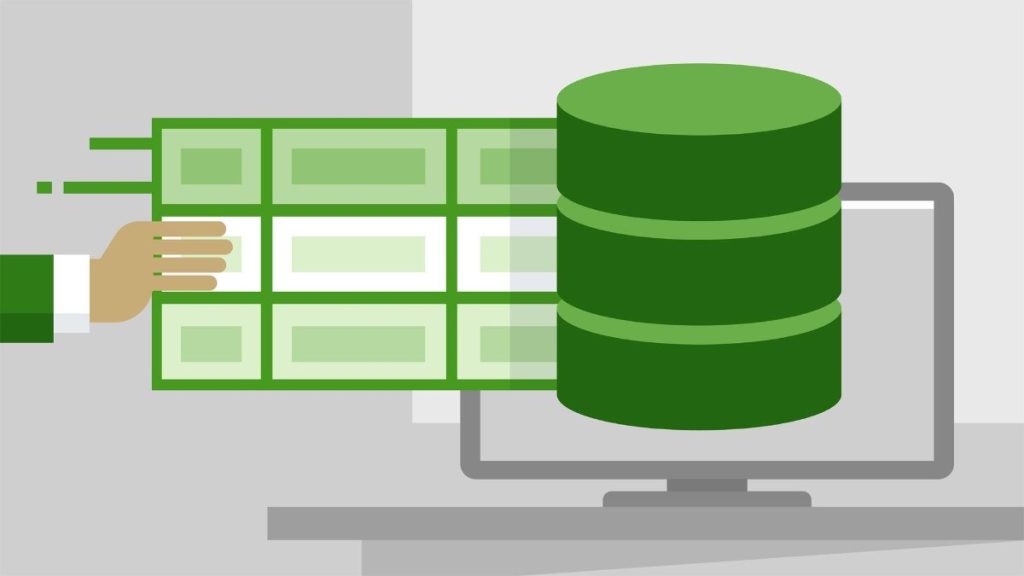
Процесс переноса вашего сайта, который работает на WordPress, начинается с импорта сформированной базы данных. Для этого уже на вашем новом хостинге вам надо создать новую БД. Шаги следующие:
- Зайдите в панель управления новым хостингом.
- Зайдите в MySQL и создайте там БД. Дайте ей имя, имя пользователя и пароль для доступа.
- Зайдите в phpMyAdmin. Перенесите через импортирование содержимое БД, которое вы скачали с вашего старого хостинга в формате SQL. Не забудьте заранее проверить параметры, чтобы было соответствие названию, нужная кодировка и выставлен формат SQL.
После переноса вы должны увидеть все свои таблицы из базы данных. То есть, всё должно быть то же самое, что на вашем старом хостинге.
Переносим каталог вашего сайта на новый хост
Для переноса сайта WordPress по FTP, надо открыть клиент и подключиться к новому хостингу. Далее скопировать все папки с файлами, которые вы скачали ранее, прямо в корень каталога вашего нового сайта на новом хосте. На этом этапе делать больше ничего не требуется. Просто ждёте, пока всё скопируется.
Делаем корректировку файла wp-config.php
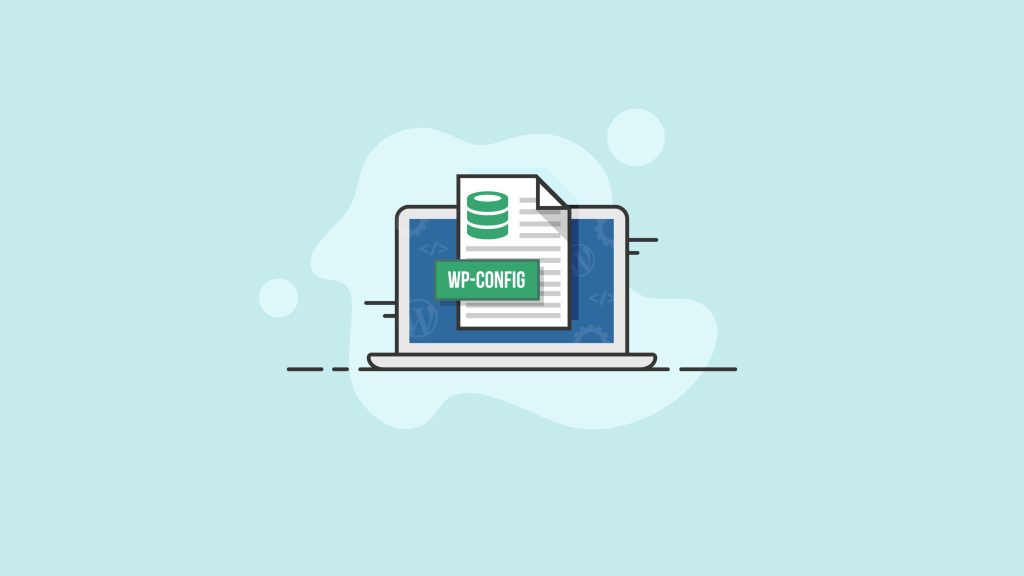
Теперь корректируем файл wp-config.php. Чтобы вам было удобнее, надо скачать файл и открыть в простом текстовом редакторе. Здесь отметим, что лучше применять Notepad++, который позволяет увидеть код в визуально красивом виде. Применять обычный блокнот и Word точно не стоит – запутаетесь и можете что-то сбить.
В файл вставьте данные из вашей новой БД – имя новой базы данных, имя пользователя, пароль и имя сервера SQL. Проверяйте и сохраняйте файл. Затем перенесите его на сайт через клиент, чтобы он перезаписался.
На этом процесс переноса сайта завершён. Однако, когда вы откроете страницы вашего сайта, то заметите, что он может быть её на старом хосте. Дело в том, что не были изменены имена DNS-серверов. Их надо поменять.
Меняем сервер доменного имени – он же DNS
Можно поменять сервер домена двумя способами. Какой выбрать – зависит от того, кто именно управляем доменом.
1 способ
Если доменным именем будет управлять новый хостинг-провайдер, то тогда надо прикрепить его к DNS-серверам нового хоста. Тогда смена выполняется у регистратора, путем входа в панель управления и выбора записи формата NS. Далее надо открыть панель управления доменным именем, выбрать домен и пункт, где идёт управление DNS-серверами. Затем меняете старый хост на новый.
2 способ
Подойдёт для случаев, когда домен управляется регистратором. По сути, надо сделать то же самое, как в первом решении, только в обратном порядке. В хосте в разделе управления DNS пропишите адреса DNS-серверов вашего регистратора.
Что в первом, что во втором случае, новые параметры обновятся до 3-х дней, но обычно это происходит гораздо раньше. Как правило, от 3-х часов до 1 дня.
Проверяем корректную работу вашего сайта.
После того, как вы перенесли все данные, изменили DNS, то стоит проверить, всё ли работает правильно и корректно. Если сайт на новом хостинге работает как надо, нажимаются все кнопки, страницы загружаются быстро и без сбоев, произошла смена DNS-серверов, значит вы всё сделали правильно. Можете спокойно удалить ваш профиль на старом хосте. На этом процесс переноса сайта на WordPress на другой хостинг полностью завершён.
AVL Group поможет перенести ваш сайт на новый хостинг. В нашей команде работают настоящие профессионалы по переносу, которые смогут быстро и без сбоев перенести ваш сайт на WordPress на более эффективный хостинг. Обращайтесь!